RECOMENDACIONES - CONSEJOS
Vamos a arrancar con algunas recomendaciones.
- No insertes filas ni columnas. Si alguna fila o columna te molesta, la podés ocultar. Pero eliminarla puede significar que la planilla no funcione adecuadamente.
- No utilices la planilla como solución final. Te recordamos que es solo una herramienta, que está para que la utilices como ayuda. Recomendamos, en casos muy complejos, la utilización de esta planilla como backup de otra, para realizar cruces y detectar errores, para comparar resultados, etc. Un soft de liquidación de sueldos, generalmente se desarrolla con este tipo de cálculos a medida. Esta planilla intenta abarcar la mayoría de los casos. Pero hay situaciones que harían la planilla interminable. Además de nuestra limitación y de los posibles errores que pueden surgir ante tantas fórmulas. Aunque se vayan reduciendo los mismos, aunque esta planilla venga de una similar del año anterior, te repetimos: no la tomes como solución final. Revisá los cálculos.
- Todo nos suma. Que nos marquen errores, que nos hagan críticas (en lo posible, constructivas), que nos comenten que les gustaría que tenga o que le sobra a la planilla, etc. Te pedimos que nos dejes un comentario, así sabemos si seguimos o nos dedicamos a hacer una página de gastronomía.
- Hacé click en las imágenes para agrandarlas.
Comenzamos con un tuto, viendo las tablas de la planilla:
TABLA EMPLEADOS
En la tabla Empleados, cargamos los datos de los mismos. A saber, CUIL, Apellido y nombre, y en caso de tener cónyuge, el mes de alta (y baja si correspondiera). Lo mismo con los hijos. Esto no cambió con respecto a la versión 2016:
CARGA MES A MES
Vamos a comenzar a ver, en forma de aparición de los campos en amarillo (que son generalmente los editables en nuestras planillas).
Como vemos, la columna para el CUIL está en amarillo. Podemos editarla y traerá todo lo referente a ese CUIL (por ejemplo, si un empleado se va). Por defecto, trae una fórmula para traer los CUIL de la tabla de empleados en el orden que fueron cargados. Tener en cuenta que una vez cargadas las remuneraciones dentro de un mes, el cambiar el CUIL (siempre sin guiones), implicará que esas remuneraciones serán asignadas al nuevo CUIL. Al ingresar el CUIL, aparecerá el Apellido y Nombre del empleado (celda no editable):
Las siguientes celdas que son editables (en amarillo), son las referentes a la remuneración. Se pueden cargar Remuneraciones Brutas, no Remunerativos (pero que tributan Ganancias), etc. que el profesional estime que van dentro del período Y QUE TRIBUTAN GANANCIAS. Los descuentos se cargan en positivo pero luego se restarán (el profesional puede asignar fórmulas para el cálculo de las mismas, como por ejemplo, porcentaje sobre remuneraciones). La planilla se encargará de sumar a las Remuneraciones Acumuladas en períodos anteriores (G, ver imagen), las remuneraciones cargadas, los "No Remunerativo" y restarle los descuentos. Todo ese total, hará el Total Acumulado (1 en la imagen):
Las siguientes columnas editables, corresponden a las siguientes deducciones admitidas: a) Prima Seguros, b) Gastos Sepelio, c) Intereses Hipotecarios, d) Servicio Doméstico, e) Cuota Médico Asistencial, f) Donaciones y g) Alquileres. El profesional carga lo informado por el empleado, y en base a topes, la planilla compara lo acumulado informado contra el tope y toma el menor valor.
En 2, tendremos las sumas de los conceptos detallados anteriormente. Y en 3, las remuneraciones acumuladas MENOS estas deducciones:
Ahora llega el turno de las deducciones por Mínimo no Imponible, Deducción Especial, Cónyuge e Hijos. El Mínimo no imponible se toma proporcional al período en cuestión.
Nos detenemos en la Deducción Especial. Hemos dejado un apartado en amarillo (y por tanto, editable) de "Incremento en la Deducción Especial". Si bien no hay un aumento proyectado de la misma, fue práctica incrementar la misma para que el SAC no tuviera retenciones. Por lo tanto, nos pareció práctico dejar este supuesto. La operatoria sería así. Supongamos que por X motivo, el gobierno incrementa la Deducción especial para un empleado por 10.000 en Enero. Entonces, según la siguiente imagen, vemos que al empleado 1 se le toma el proporcional de enero (20786,80) más el incremento de 10.000 (30786,80):
Y en Febrero, vemos que la primer columna trae la deducción especial ya calculada. Para el empleado 1, son los 41573,60 (que es el proporcional de Febrero) más ese incremento de 10.000 de Enero, como se ve en la siguiente imagen:
Vamos a Cónyuge. Como vimos, el cónyuge tiene dos columnas para cargar: el mes de alta y el mes de baja. Vamos a ver 3 casos, y como se comportará la planilla en estos ejemplos. El empleado 1 tiene la cónyuge de alta en el mes 1, y el mismo mes dada de baja. El empleado 2, alta en 2 y sin baja (significa que es hasta el final del período). El 3, tiene el alta en Enero:
Vemos Enero. En la primer columna, veremos un 1 si corresponde en ese período. En la segunda, solo a modo de referencia, cuánto es el importe mensual por cónyuge. Como vemos, se toman los 4037,25 acumulados a enero al empleado 1 y al 3:
Si vemos ahora Febrero, veremos que al empleado 1 ya no se le retiene por cónyuge, pero mantiene el acumulado de Enero. El empleado 2, comienza a deducir a su cónyuge en este mes (4037,25). Ahora, el 3 que tiene que considerarse ambos períodos, tiene el acumulado de los 2 meses (8074,50):
Ahora, vamos a suponer que el empleado 1 tiene 3 hijos. Uno con alta y baja en Enero, otro con alta en Enero y otro con alta en febrero:
Vemos que en Enero, va a deducir 2 hijos: el hijo1 y el hijo2:
En Febrero también deducirá 2 hijos: el hijo2 y el hijo3. El acumulado (4072) más estos 2 (4072):
Vamos llegando al final de nuestra base para el cálculo del impuesto. En 4, tendremos la suma de estas deducciones : Mínimo no Imponible, Deducción Especial, Cónyuge e Hijos. En 5, al total que teníamos en 3, se le restará lo recién obtenido:
5 será nuestra base para calcular el impuesto. En este ejemplo que vinimos siguiendo, solo al empleado 2 le corresponderá retención.
Si apelamos a la nueva escala del art. 90, para Febrero, veremos:
Es decir que nuestro empleado 2, con una base de 22.170, estaría en el escalón 6. El impuesto se calcularía con la siguiente expresión:
2633,33 + (22170 - 20000) x 23% = 3132,43
Ese es el impuesto. Lo vemos en el EXCEL:
Por último, tenemos 3 columnas. La primera, la analizamos más abajo. Las otras 2: en retenciones acumuladas, lo que hace el excel es sumar las retenciones acumuladas y el importe de "A Retener / Devolver" del mes anterior. En este caso, en Enero, se retuvieron 2030,50. Por lo que ese va a ser el acumulado. Si esas retenciones acumuladas las restamos al impuesto obtenido (3132,43), nos quedará una retención para Febrero de 1101,93, como se ve en la siguiente imagen:
La columna "Retenido REAL" es para eso: para poner lo que se retuvo. En un primer momento, se utilizó porque los importes de deducciones cambiaban dentro del período fiscal, y los cálculos de, por ejemplo, Enero, no coincidían con los de Abril. Pero hemos decidido dejarla por varias razones. Hay empleadores que redondean la retención de ganancias (y en Diciembre retienen con centavos para que coincida), hay otros que comienzan a utilizar nuestras planillas a mitad de año y no coincide algún criterio o tuvieron algún error, etc. Como Ganancias es acumulativo, si en Enero había que retener 10 y se retuvieron 5, ese error se subsana en Febrero reteniendo lo que corresponda en Febrero más los 5 faltantes.
Lo que hace la planilla, es lo siguiente: si detecta que en Retenido REAL hay un importe, independientemente de todos los cálculos, pone en "A Retener / Devolver" el importe que figura en "Retenido Real", como se ve en el siguiente ejemplo:
El empleador, en lugar de retener 1101,93, retuvo 43,87. En Marzo, las acumuladas en lugar de ser 3132,43, serán de 2074,37. Porque, a fin de cuentas, lo que importa es pararse en el mes, calcular el impuesto y descontar lo que ya se retuvo y retener.
TIP1: Si el empleador no retuvo, en Retenido Real, como no toma 0 (cero), podemos poner 0,00000001
TIP2: Recomendamos, una vez cerrado el mes, replicar en "Retenido Real" lo que calculó la planilla. De esta forma, freezamos el importe y si, por error, cambiamos algún dato (alta de hijo, interés hipotecario, etc), el importe no se alterará por el nuevo cálculo.
TABLAS
Vamos a tener una hoja de cálculo llamada "Tablas" como se muestra en la imagen:
Estos datos no son meramente informativos, por lo que recomendamos no borrar ni modificar nada, excepto para, por ejemplo, importes de deducciones en la Patagonia. También, lógicamente, se pueden modificar topes que estén erróneos.
RESUMEN EMPLEADO POR EMPLEADO
Una de las novedades que hemos implementado, es el resumen de los 20 empleados ya que se hacía tedioso, para detectar algún error y/o confeccionar el 649, ir mes a mes buscando datos:
CERTIFICADO 4ta categoría - ex F649
Por último, la mejor de las novedades (y una de las que vamos a necesitar la mayor colaboración de ustedes), es la confección del nuevo certificado para ser extendido al empleado, el que viene a reemplazar al F649. En la hoja de cálculo correspondiente, están las explicaciones con detalle y comentarios:
LA PLANILLA NO REEMPLAZA AL CONTADOR. Es solo una herramienta para simplificar algunos cálculos. En todos los casos, la intervención de un profesional para este tipo de tareas, es NECESARIA.
DOWNLOADS:
Sabemos que a veces es complicado bajar con adfly. Te vamos a dejar dos servidores con adfly (lo de los botones), y abajo los links sin adfly. Si no tenés problemas con adfly (si podés esperar 15 segundos, tiempo al cabo de que arriba a la derecha aparecerá un botón que dice "SALTAR PUBLICIDAD"), nos estás ayudando: esta página, al igual que muchas similares, se sustenta (o trata de hacerlo en un fututo, de hecho con la compra del dominio estamos en rojo) con publicidades. Sino, si por problemas de que en el laburo te bloquean la página, abajo te dejamos dos links alternativos a adfly que son los mismos links sin la página de publicidad.
Si no sabés o tenés problemas para descarrgar, te dejamos un instructivo de como hacerlo:
Como descargar nuestros archivos
Como descargar nuestros archivos
Si crees que nuestra ayuda fue útil y te sirvió para ahorrar tiempo en tu trabajo, quizás puedas considerar apoyar nuestro esfuerzo con tu donación. Las planillas seguirán estando de manera gratuita para el que las desee descargar, intentaremos responder todas y cada una de sus consultas como lo venimos haciendo (por mail, facebook, twitter y por este canal). Nada cambiará con o sin tu donación. Pero recordá que esta labor nos insume horas, recursos e implementación de la capacitación que tenemos en la materia. Muchas gracias por tu visita, y si está a tu alcance, gracias por tu donación:
Hasta la próxima!
También te puede interesar:













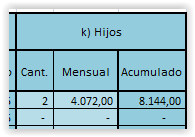





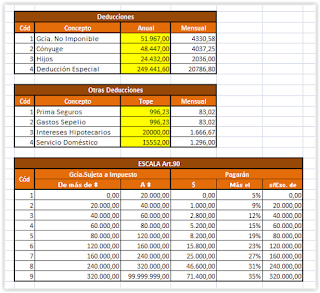
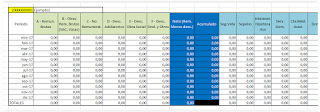














MUY BUENO IGUAL FALTA EL TEMA DEL PRORRATEO DEL SAC Y EL MNI Y LA DEDUCCION ESPECIAL VARIAN, ESTARIA BUENO QUE SE PUEDA IDENTIFICAR SI ES DE LA PATAGONIA O JUBILADO
ResponderEliminarHola. El tema del prorrateo del SAC se lo dejamos al contador. Creo que dejamos en claro que en remuneraciones va la remuneración que el profesional estime. Si varía la DE y el MNI, sacaremos una nueva versión (la DE a través de la columna de incremento, se puede variar). Para el caso de Patagonia, como también mencionamos, modificando importes de las deducciones, quedaría utilizable. Gracias por comentar. Saludos!
Eliminarno se como bajarlo.....
ResponderEliminarHola! Lee la entrada, la parte de downloads. Hay un enlace que dice "cómo descargar nuestros archivos". Gracias por comentar. Saludos.
EliminarHola, me resulta muy util la planilla.
ResponderEliminarPero tengo un par de dudas. Donde se debería incluir Los Gastos Medicos y Paramédicos que figuran en el 572 como Otras deducciones? Va con cuotas medico-asistenciales?
Por otra parte, donde se incorpora los importes de Retenciones, Percepciones y Pagos a Cuenta que normalmente aparecen al final del 572 cuando hay valores para ello.???
Gracias
Hola, la planilla del año pasado me fui muy útil. Pero veo en esta que no se esta teniendo en cuenta el tema de las hs extras ¿no?
ResponderEliminarHola, excelente la planilla. Lo que no me está funcionando (o no logro interpretar cómo completar) son las últimas columnas: Retenido Real / Retenido Acumulado / A retener- Devolver. Empecé a usar la planilla hoy, y cargué la info de un empleado de los sueldos devengados en enero y febrero y las correspondientes retenciones practicadas, y en febrero, en la columna "A retener - Devolver", si entendí bien me tendría que tirar el saldo pendiente de retención o devolución (diferencia entre impuesto determinado y lo efectivamente retenido), pero el resultado que me da es el mismo que figura en la columna "Retenido Real". Saludos!
ResponderEliminarHola, donde se te ocurre que se pueden cargar los conceptos de horas extras y viaticos para que no los sume a la hora de calcular el impuesto? Creo que salieron en Abril esas modificaciones. Gracias!!!!
ResponderEliminarHola. Es una planilla que abarca la mayoría de los casos, pero no todos. Con algún conocimiento de excel, podés modificarla para que cumpla tus requisitos. Saludos!
EliminarMuy buen trabajo!! voy a empezar a trabajar con la planilla y cualquier duda consulto! buen Año!!!
ResponderEliminarHola, podrán actualizar la info para el 2018????
ResponderEliminarHola! Seguramente. Pero actualizando los valores en "Tablas" por los vigentes, te sirve esta. Saludos y gracias por comentar.
EliminarHola. Van a actualizar la planilla para el periodo 2018?
ResponderEliminarHola! Seguramente. Pero reemplazado los valores en "Tablas", te sirve. Saludos y gracias por comentar.
EliminarMuy buena info la verdad. Con tanto conocimiento en contabilidad, podrías ponerte un Estudio contable. Te serviría bastante y obtendrás grandes beneficios a mediano y largo plazo.
ResponderEliminarUn saludo cordial y suerte.
Trabajamos para estudios contables brindando soluciones. Uno de nuestro grupo es contador. Gracias, preferimos seguir programando antes que terminar locos jaja. Este mes los vemos a todos colgados de las paredes. Este blog es solo por hobbie. Un saludo
EliminarTiene excel para retenciones 2018?
ResponderEliminar